您好,登錄后才能下訂單哦!
您好,登錄后才能下訂單哦!
這篇文章主要介紹“windows谷歌瀏覽器vue如何調試”的相關知識,小編通過實際案例向大家展示操作過程,操作方法簡單快捷,實用性強,希望這篇“windows谷歌瀏覽器vue如何調試”文章能幫助大家解決問題。
1、首先我們需要打開Visual Studio Code工具,使用git命令下載一個Vue項目。
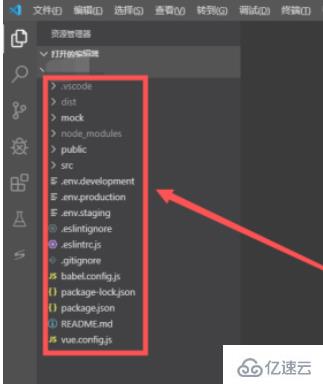
2、執行npm install命令安裝相關依賴包,然后使用項目運行命令,開始啟動項目。
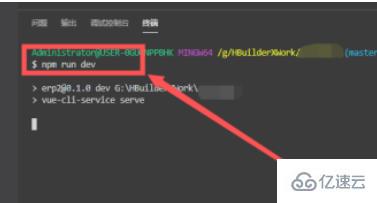
3、在啟動項目時候,打開谷歌瀏覽器控制臺,可以防線在上面沒有Vue選項出現。
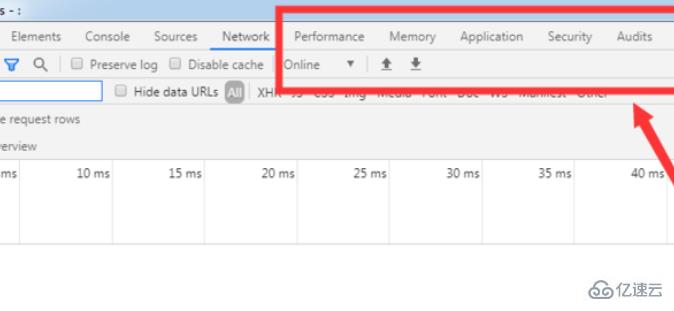
4、等待項目啟動完畢。再次打開頁面,這時候可以看見谷歌瀏覽器上面出現Vue按鈕。
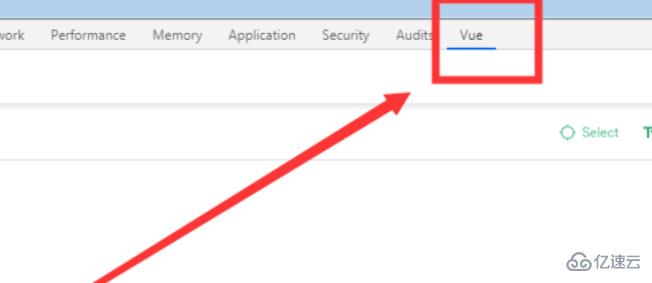
5、點擊上方Vue按鈕,可以查看到有關Vue的相關版本以及相關事件和屬性。
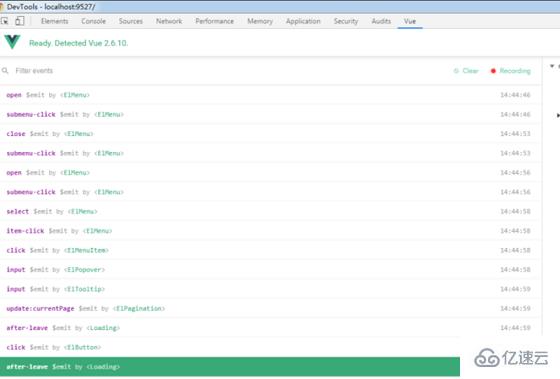
6、再次返回到Visual Studio Code工具,打開一個vue頁面代碼,在一個按鈕事件中添加debugger字樣。
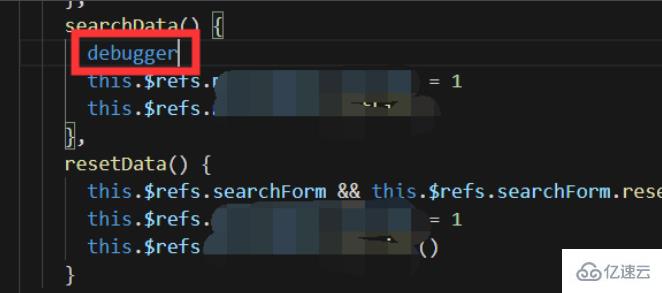
7、再次返回谷歌瀏覽器中,在上方找到Sources選項。然后找到對應的代碼并打上斷點。
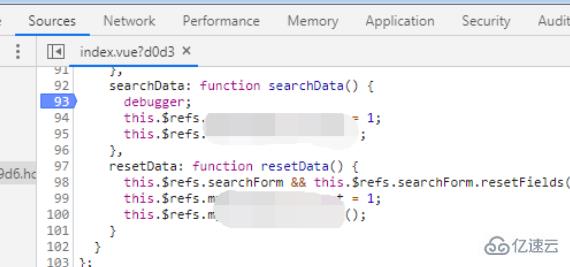
8、點擊右側斷點的情況頁面,發現沒有進入到斷點中。
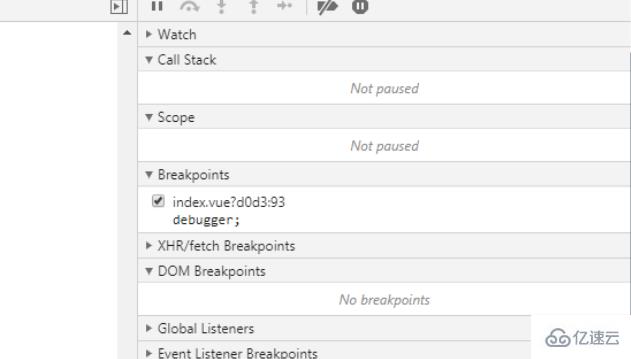
9、點擊相關的斷點圖標,將斷點激活,然后點擊如下圖所示按鈕,進入調試階段。
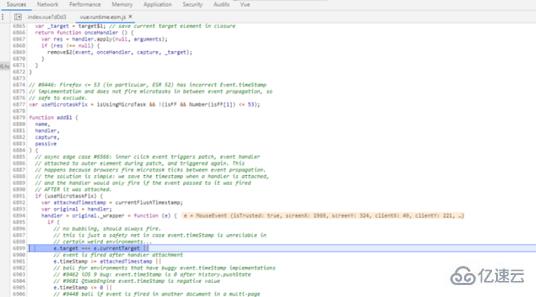
10、這時候發現頁面上方出現斷點調試圖標,點擊圖標,然后進行一步步調試。
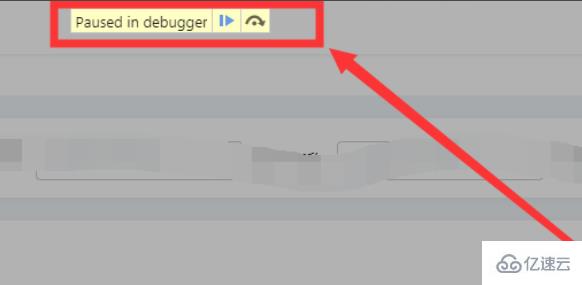
關于“windows谷歌瀏覽器vue如何調試”的內容就介紹到這里了,感謝大家的閱讀。如果想了解更多行業相關的知識,可以關注億速云行業資訊頻道,小編每天都會為大家更新不同的知識點。
免責聲明:本站發布的內容(圖片、視頻和文字)以原創、轉載和分享為主,文章觀點不代表本網站立場,如果涉及侵權請聯系站長郵箱:is@yisu.com進行舉報,并提供相關證據,一經查實,將立刻刪除涉嫌侵權內容。